首页 > 电脑教程
教你还原win10系统IE浏览器无法打开网页上网的具体方案
2021-11-29 06:58:52 电脑教程
今天教大家一招关于win10系统IE浏览器无法打开网页上网的解决方法,近日一些用户反映win10系统IE浏览器无法打开网页上网这样一个现象,当我们遇到win10系统IE浏览器无法打开网页上网这种情况该怎么办呢?我们可以 1. 右键选择属性,进入选择界面 2.看到左上角有个更改适配器设置点击下面跟随小编脚步看看win10系统IE浏览器无法打开网页上网详细的解决方法:
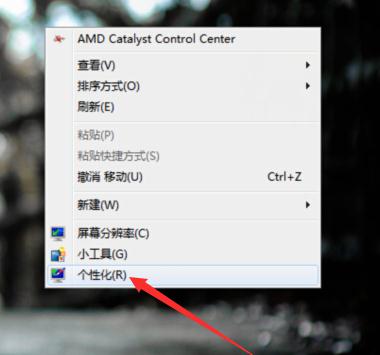
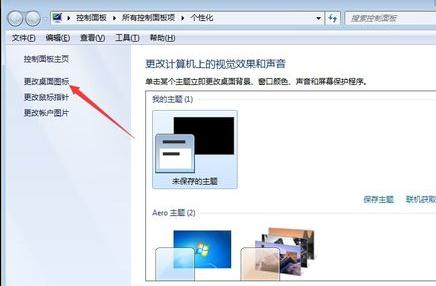
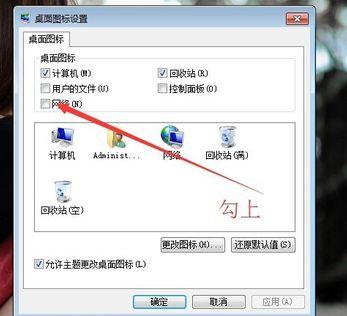
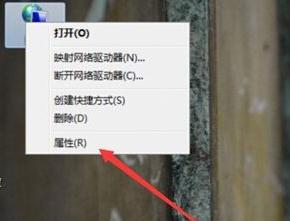
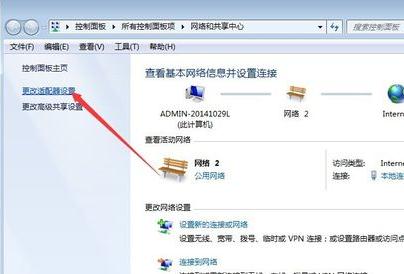
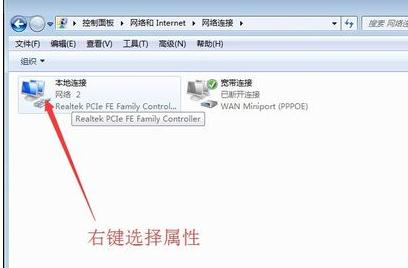
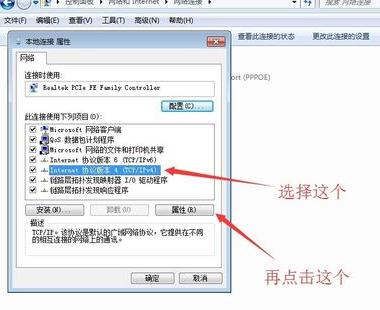
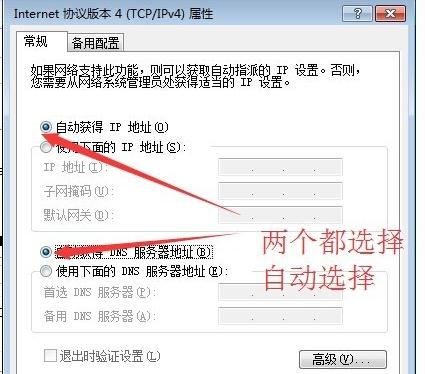
如果桌面有“网络”就可以跳过第一至第三步
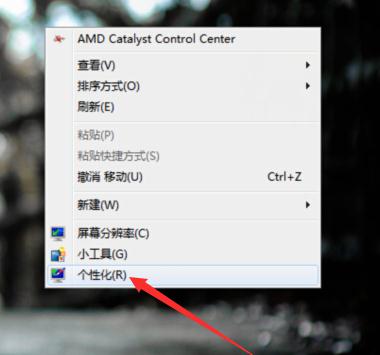
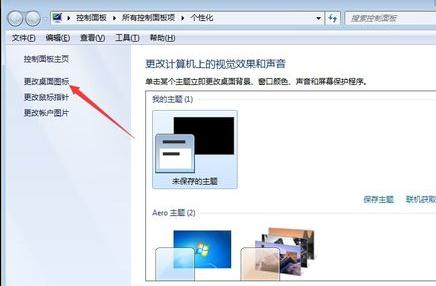
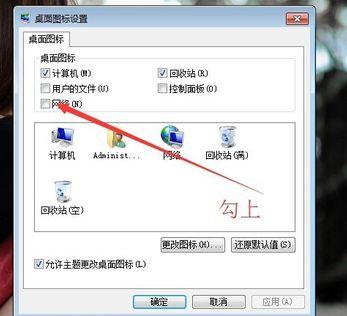
右键选择属性,进入选择界面
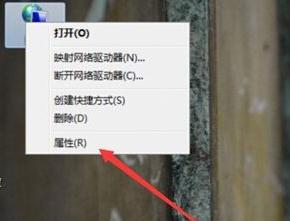
看到左上角有个更改适配器设置点击
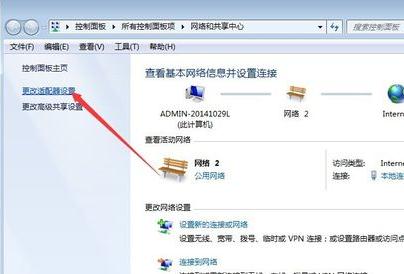
右键属性
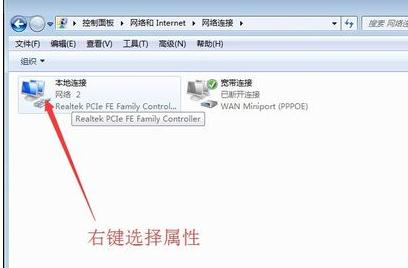
找到tcp/ipv4选项,然后灰色的属性按钮变黑,点击属性按钮
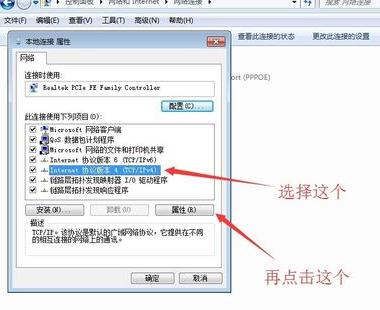
将自动选择ip和自动选择DNS都选上。
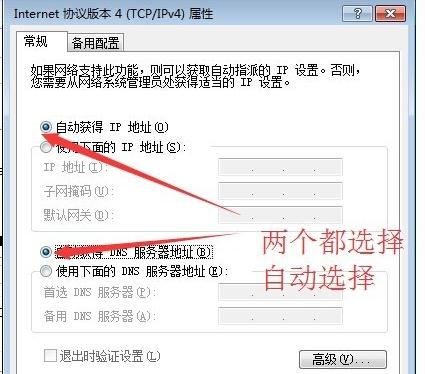
以上就是小编为大家带来的win10系统IE浏览器无法打开网页上网的解决方法有需要的用户可以按照上述步骤设置解决问题,还有不明白的小伙伴可以留言给小编来帮你们解惑。
相关教程推荐
- 2021-11-18 win7怎么升win10,win7怎么升级ie浏览器
- 2021-06-25 win7 卸载ie,win7 卸载ie浏览器无法重装
- 2021-11-14 IE浏览器 win7,ie浏览器 win10
- 2021-08-07 深度技术处理xp系统Ie浏览器复制网页内容总出现
- 2021-11-24 手把手为你处理xp系统彻底卸载Ie浏览器的恢复方
- 2021-11-28 小编为你细说xp系统Ie浏览器设置密码的操作教程
- 2021-10-17 大师细说xp系统Ie浏览器打不开的图文步骤
- 2021-09-15 教你xp系统Ie浏览器上锁的图文技巧
- 2021-07-30 大神教您xp系统使用Ie浏览器看视频没有声音的处
- 2021-11-04 大师搞定xp系统卸载Ie浏览器的还原方法
热门教程